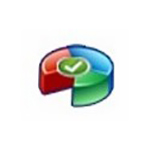如何把主分区变成逻辑分区
来源:Win10系统之家2024-11-24
大家好,今天Win10系统之家小编给大家分享「如何把主分区变成逻辑分区」的知识,如果能碰巧解决你现在面临的问题,记得收藏本站或分享给你的好友们哟~,现在开始吧!
1.如何将主分区转换为逻辑分区(带盘中文件数据)

更改分区类型不会影响分区中的数据。你可以用diskgenius来改变它。由于MBR分区表格式的限制,最多只能有四个主分区和一个扩展分区。因此,逻辑分区和主分区之间的转换是有限制的。
要将主分区转换为逻辑分区,必须同时满足以下条件:
1.在主分区之前,有需要切换到逻辑分区的空闲扇区(一般是一个磁道,比如63个扇区)。至少需要一个扇区)。
2.当前磁盘上没有扩展分区,或者要转换的主分区与扩展分区相邻。
要将逻辑分区转换为主分区,必须同时满足以下条件:
1.转换后,当前磁盘的主分区数量应不超过四个(包括当前磁盘只有一个逻辑分区的情况)。
2.要转换的逻辑分区位于扩展分区的两端。
要进行这样的转换,首先选择要转换的分区。然后点击分区主菜单,选择转换为主分区或者转换为逻辑分区的菜单项。程序立即完成转换。
为防止误操作,转换后的分区表不会在转换后立即保存到磁盘。在执行“保存分区表”(应用更改)命令之前,此更改不会实际写入磁盘并生效。
2.怎么把D盘主分区改成逻辑分区?
步骤:
1. 在电脑中运行分区软件,并在软件中找到需要转换的D分区。
2. 选中该分区,并点击菜单“分区”,然后选择“转换为逻辑分区”。
3. 在弹出的窗口上点击“确定”按钮
4. 点击菜单“硬盘”并选择“保存分区表”,并在弹出的窗口上点击“是”。
注意事项:GPT磁盘(GUID分区表)中不再有主分区、逻辑分区等概念,因此,此转换方法不适用于GPT磁盘。
不能更改。由于引导分区必须是活动分区才能引导,而活动分区必须是主分区,因此你现在唯一的一个主分区D就是操作系统的引导分区(里面有系统启动时的引导文件),而且也是唯一的活动分区。
在满足上面说的条件后,系统本身可以安装在任何的分区里面。因此你的操作系统现在看来就是安装到了逻辑分区里面。在大多数情况下,“引导分区(活动分区)与系统所在分区”都是同一个分区,但现在被分离了。而你既不能将引导文件移动到C里(C是逻辑的,无法设置为活动分区),又无法将操作系统整个搬到D里面。
这最大的可能,就是在安装系统之前就用别的工具给硬盘分了区导致的结果。
现在唯一的问题就是D不能受到破坏,D上的引导文件一但丢失,系统将无法启动。其他除了看起来感觉不习惯外,对系统本身的运行没有什么副作用。
以上就是关于「如何把主分区变成逻辑分区」的全部内容,本文讲解到这里啦,希望对大家有所帮助。如果你还想了解更多这方面的信息,记得收藏关注本站~
『Win10系统之家wwW.gHost580.net①独家②使用!』